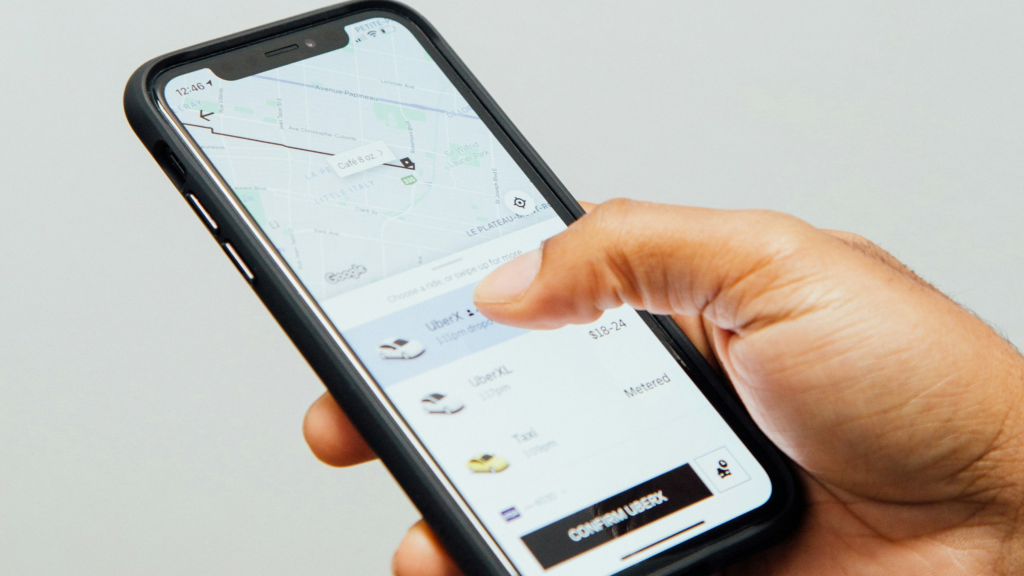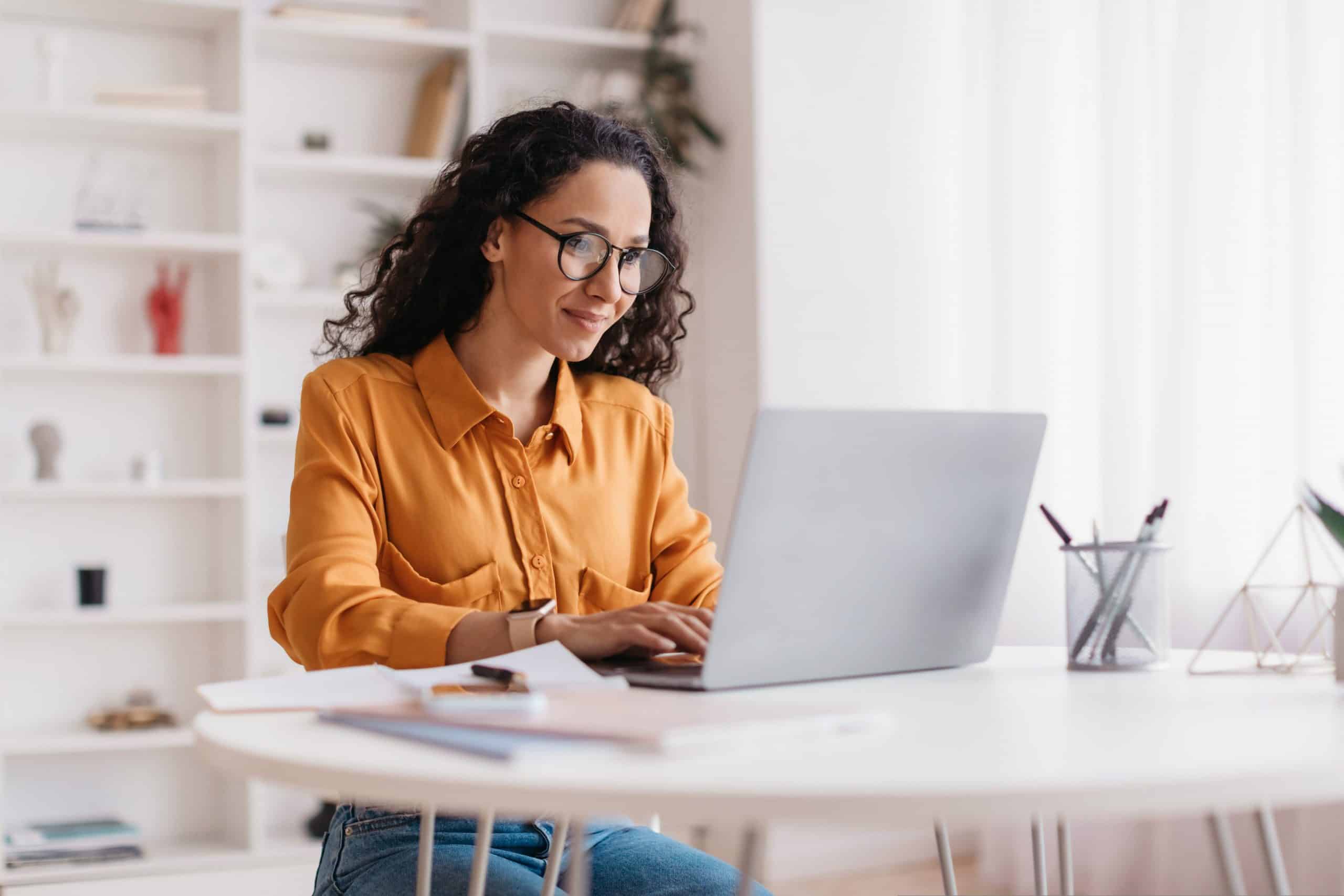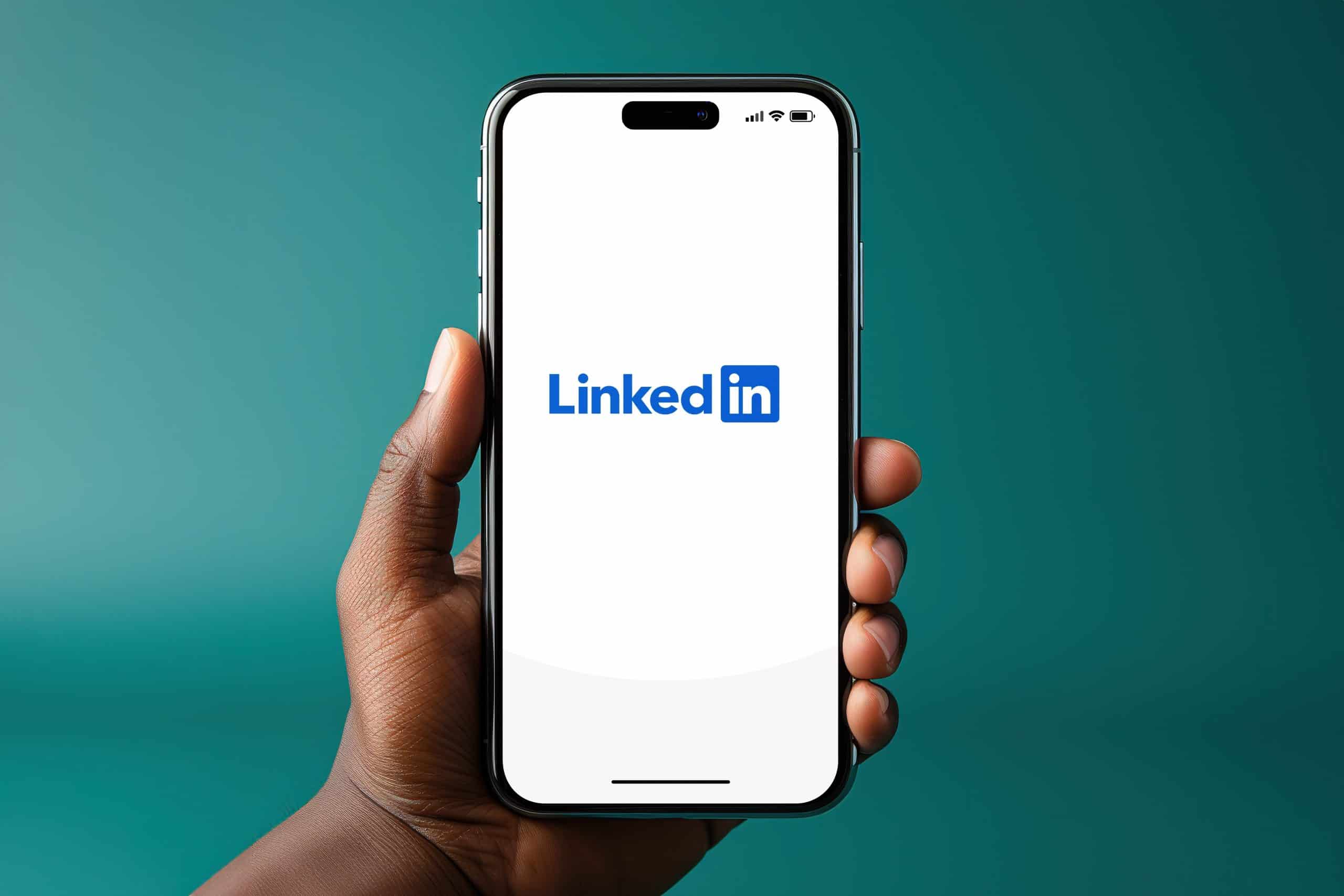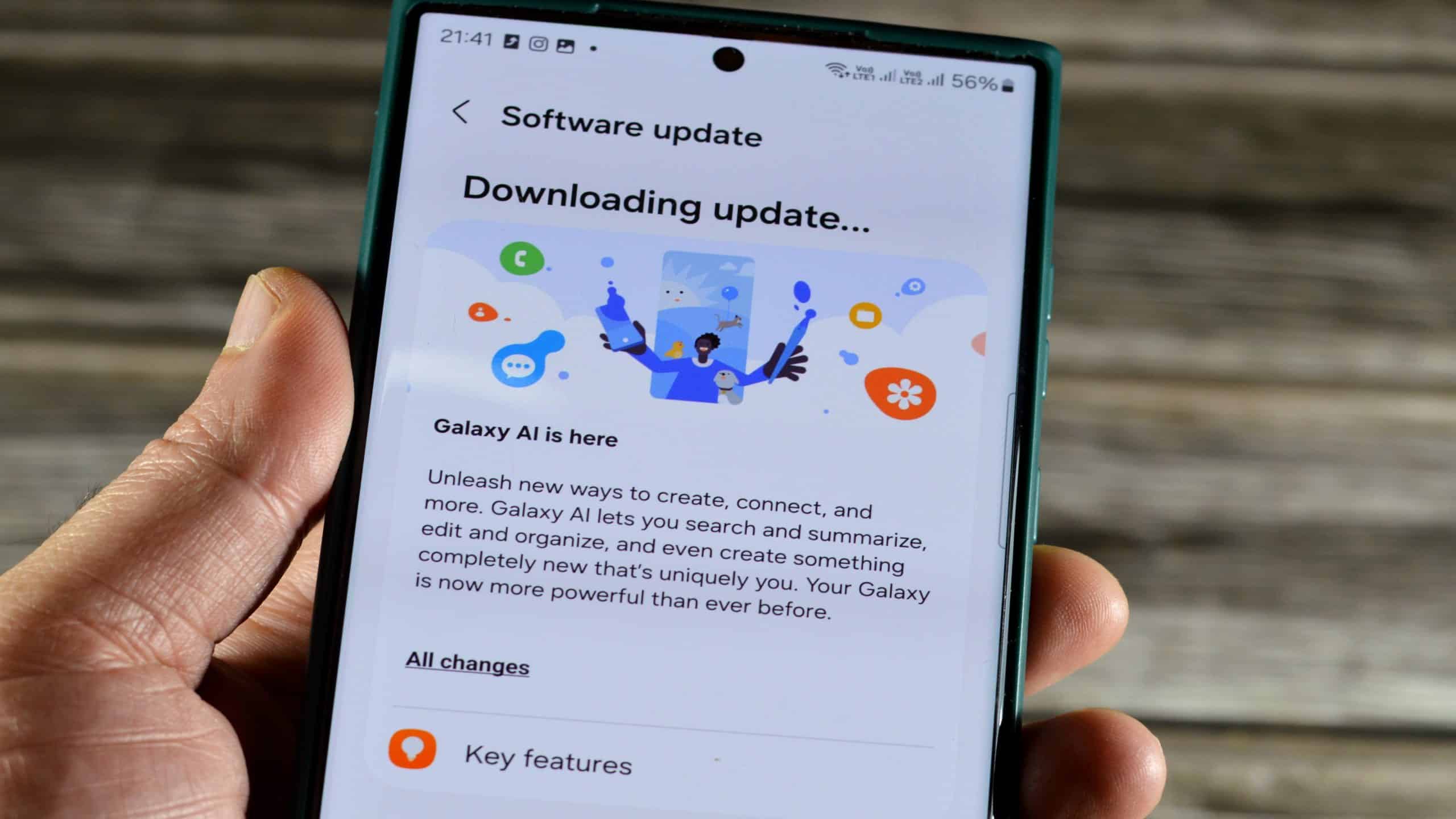“`html
Como Agendar Viagem no Uber: Passo a Passo Prático
Realizar um agendamento para uma viagem no Uber se tornou uma opção muito útil, proporcionando mais organização e segurança para quem precisa cumprir compromissos importantes como reuniões, viagens e eventos que demandam pontualidade. Essa funcionalidade permite que os usuários façam seus planos com antecedência, garantindo que seu transporte esteja à disposição no momento ideal, sem surpresas ou atrasos indesejados.
Neste texto, explicaremos de forma detalhada como funciona essa prática ferramenta da plataforma Uber, apresentando um guia simples e eficaz para que você possa aproveitar ao máximo esse recurso. Continue a leitura e descubra como agendar uma corrida de forma rápida e descomplicada.
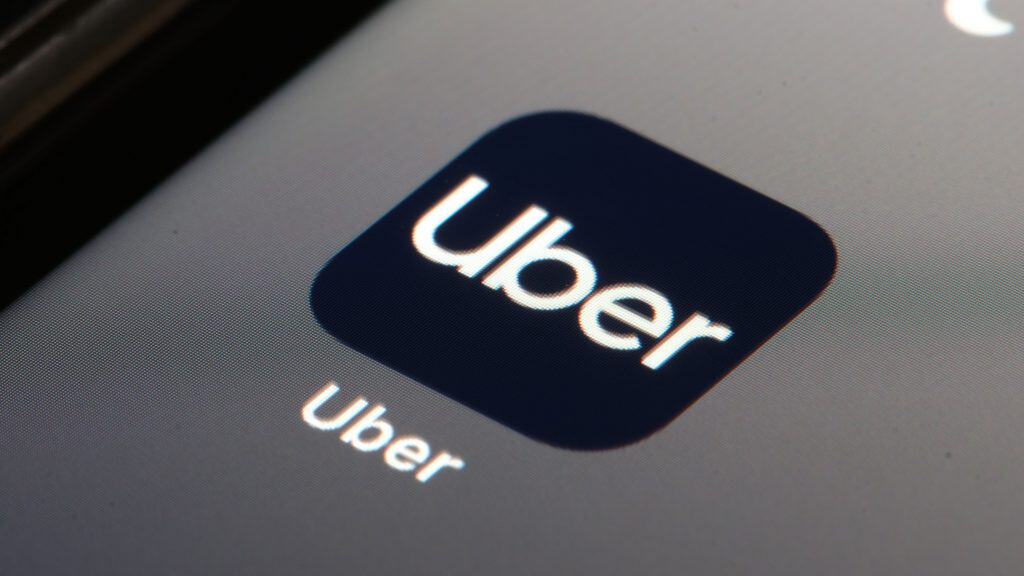
Entendendo a Função de Agendamento do Uber
Os usuários têm a liberdade de agendar suas corridas no aplicativo da Uber com uma antecedência que varia entre 30 minutos e 90 dias. No entanto, vale ressaltar alguns pontos importantes a serem considerados:
- Condições de disponibilidade: o agendamento não garante que haverá motoristas disponíveis no momento da sua viagem. Caso isso ocorra, você será notificado pelo aplicativo.
- Taxas dinâmicas: os valores das corridas podem sofrer alterações dependendo da localização e do horário, e o aplicativo informará sobre qualquer alteração nos preços.
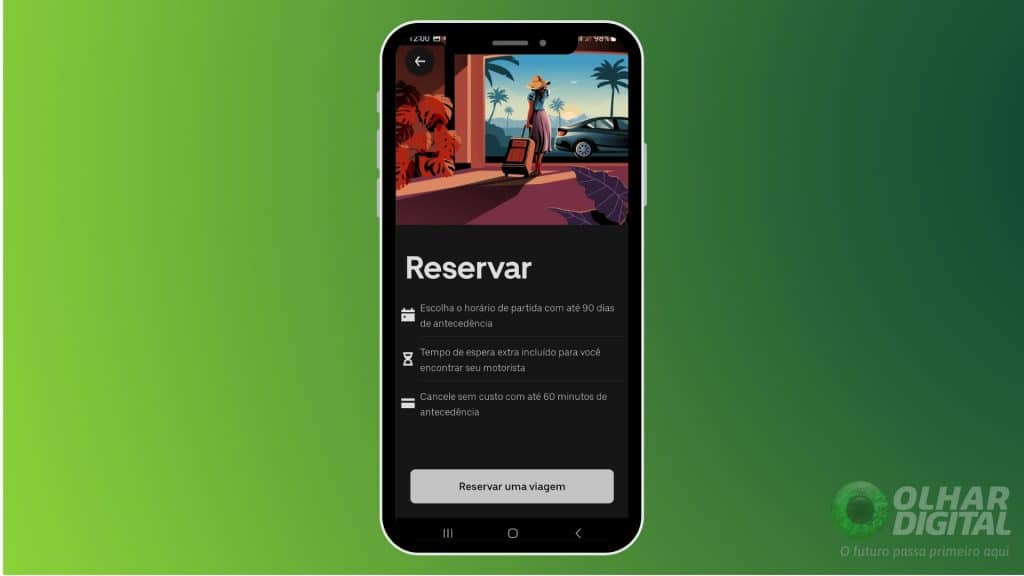
Como Agendar uma Corrida no Uber
A seguir, apresentamos um passo a passo prático para agendar sua corrida no Uber, onde o tempo necessário para completar todo o procedimento é em média de 2 minutos.
- Acesse a opção “Reserve”
Abra o aplicativo da Uber e localize a opção “Reserve”. Essa funcionalidade geralmente aparece na área de sugestões na tela inicial do app. Se não estiver visível, selecione a opção “Ver tudo” e busque pelo ícone que representa um calendário. - Configure a reserva
Uma tela com campos básicos para realizar a reserva surgirá. Clique em “Reservar uma viagem” e, em seguida, insira os endereços de origem e destino, assim como se faz em uma viagem comum. Após preencher, prossiga. - Escolha data e horário
Agora, você deverá escolher a data e o horário que pretende realizar a viagem. As opções de partida e chegada estarão disponíveis para seleção. Escolha as informações que deseja e avance. - Selecione o tipo de corrida
Na tela seguinte, você visualizará as diferentes categorias de serviços da Uber, como UberX, Comfort e Black, junto com a estimativa de preços. Escolha a categoria que lhe agrada, opte pelo método de pagamento, revise todas as informações e finalize a reserva. - Reserva confirmada
Assim que concluir este processo, sua viagem estará devidamente agendada e confirmada.
Dica importante: Você também pode optar por reservar uma corrida enquanto solicita uma imediatamente. Para isso, role a página até localizar um botão que combine o ícone de um carro com um relógio, e siga os passos estabelecidos anteriormente.
Cancelando uma Reserva
Por ventura, se precisar cancelar sua reserva, siga os passos abaixo:
- Acesse a opção “Reservas” no aplicativo;
- Identifique a viagem que deseja cancelar e clique em “Editar”;
- Na tela subsequente, opte por “Cancelar”;
- Confirme o cancelamento.

Após cancelar, sua reserva será efetivada com imediata. É importante frisar que você tem a opção de cancelar sem custo até uma hora antes do momento programado, ou em qualquer tempo antes que o aplicativo encontre um motorista parceiro disponível.
Com isso, você agora está preparado para agendar suas corridas e garantir mais comodidade e segurança ao utilizar o Uber. Aproveite esse recurso para facilitar sua rotina e evitar imprevistos relacionados ao transporte.
Leia mais:
Para mais detalhes sobre o serviço, não hesite em acessar a opção de “Reservar” durante a solicitação de uma corrida. Com as diretrizes acima, você certamente fará isso sem complicações.
“`